Se você não conseguir iniciar o PC com Windows 11, tente inicializar no modo de segurança. Esta opção desativa drivers e funções para melhorar a estabilidade do seu computador.
Normalmente, você pode iniciar o Modo de segurança no Windows 7 ou anterior pressionando uma tecla de atalho (como F8) após ligar o PC. A Microsoft removeu esse método a partir do Windows 8 porque os tempos de inicialização são muito mais rápidos agora, graças às novas melhorias.
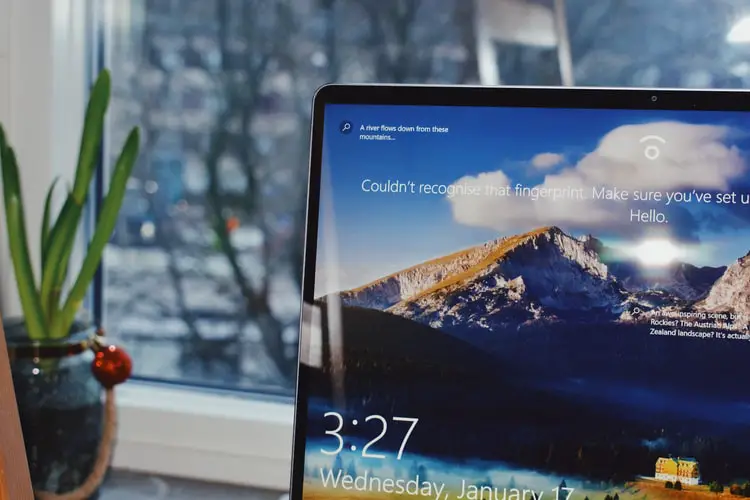
Em vez disso, a Microsoft possui um recurso automático para essa tarefa. Se um PC não iniciar duas vezes consecutivas, ele entrará em um modo de solução de problemas de inicialização avançada por padrão. Você pode fazer isso ligando o PC e pressionando o botão liga / desliga físico assim que o logotipo do fabricante aparecer. Se você fizer isso duas vezes, aparecerá uma tela “Escolha uma opção”. Após essa etapa, você pode seguir as instruções que detalharemos a seguir.
Como iniciar o Windows 11 no modo de segurança?
No Windows 11, há uma variedade de técnicas para reiniciar o computador em um modo de “Inicialização avançada” que permite escolher o “Modo de segurança” como uma opção. Mas qual é a maneira mais fácil? Siga esses passos:
- Você só precisa abrir o menu Iniciar e clicar no ícone de energia que está localizado no canto inferior direito.
- Em seguida, mantenha o dedo na tecla Shift e escolha “Reiniciar”.
- Ou você pode seguir um caminho diferente inserindo as Configurações do Windows:
- Abra as configurações do Windows.
- Se não souber como, basta apertar a tecla de atalho Windows + i ou clicar com o botão direito do mouse no ícone Iniciar e escolher “Configurações” no menu que aparece.
- Em seguida, clique em “Sistema” e, em seguida, escolha “Recuperação”.
- Agora você precisa encontrar a seção “Inicialização avançada” nas configurações.
- Em seguida, clique no botão “Reiniciar agora”.

- O computador exibirá um aviso pop-up solicitando que você salve seu trabalho antes de desligar. Você pode clicar em “Reiniciar agora” quando estiver pronto.
Como habilitar e usar a Área de Trabalho Remota no Windows 11?
- Em seguida, o computador será desligado e mostrará uma tela dizendo “Escolha uma opção”. Você verá opções diferentes, a que estamos procurando é chamada de “Solução de problemas”. Clique aqui e siga estes passos:
- Escolha: “Opções avançadas”.
- Selecione “Configurações de inicialização”.
- Por fim, clique em “Reiniciar”.
E é isso! Você iniciou com êxito o Windows 11 no modo de segurança.

